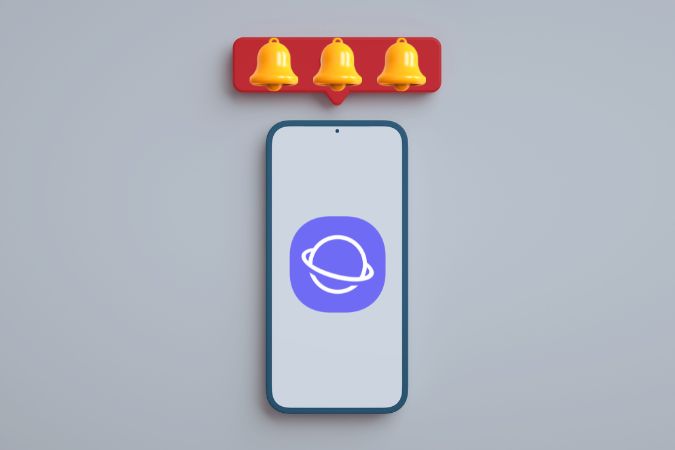Содержание
Samsung Internet отправляет вам уведомления со случайных сайтов ? Что ж, вероятно, эти уведомления отправляет не сам браузер, а веб-сайты, которым вы разрешили доступ к уведомлениям. В любом случае, получать десятки уведомлений с веб-сайтов в течение всего дня никогда не бывает весело. К счастью, есть способы отключить уведомления от Интернет-браузер Самсунг . В этом посте мы познакомим вас со всеми ними и многим другим. Итак, давайте сразу к делу.
1. Блокировать уведомления для определенных веб-сайтов
Если вы просто хотите отключить уведомления от нескольких избранных веб-сайтов, вы можете добавить их в черный список. Есть несколько способов добиться этого. Вот оба.
Блокировать веб-сайты с панели уведомлений
Наверное, самый простой способ заблокировать уведомления с определенного веб-сайта — прямо из самой панели уведомлений. Для этого проведите пальцем вниз от верхней половины экрана, чтобы получить доступ к панели уведомлений. Найдите уведомление от веб-сайта, который вы хотите заблокировать, и нажмите «Заблокировать».
При этом Samsung Internet добавит этот веб-сайт в черный список, и вы больше не будете получать от него никаких уведомлений.
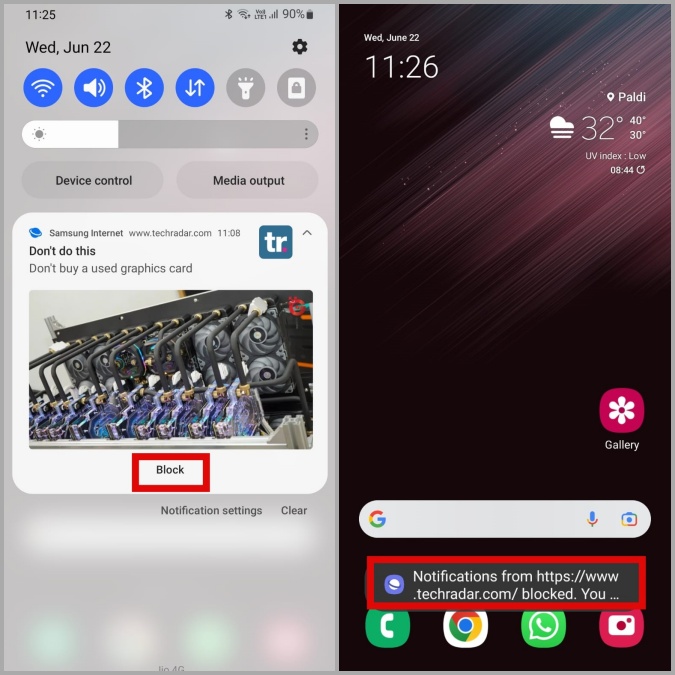
Блокировать веб-сайт в настройках интернет-браузера Samsung
Кроме того, вы также можете заблокировать веб-сайты, открыв настройки уведомлений в приложении Samsung Internet. Вот как это сделать.
1. Откройте приложение Samsung Internet на своем телефоне. Нажмите значок меню (три горизонтальные линии) в правом нижнем углу, а затем нажмите Уведомления.
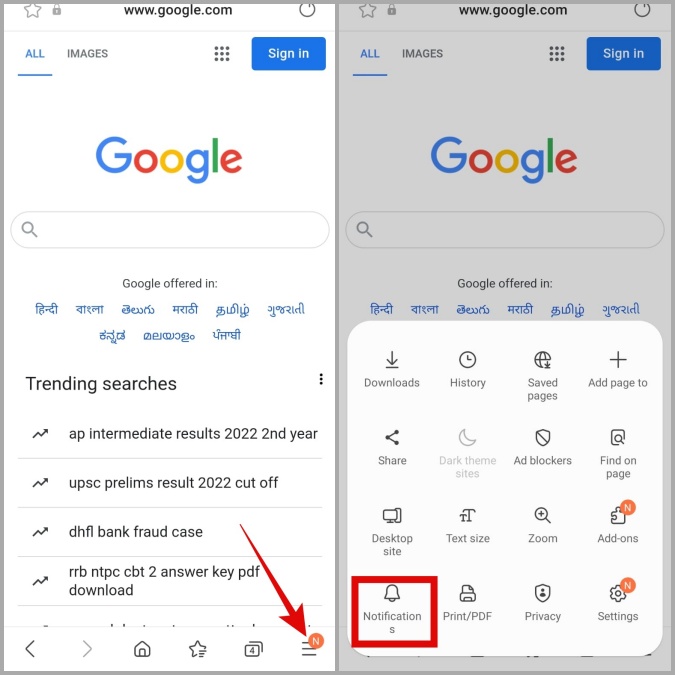
2. Коснитесь значка трехточечного меню в правом верхнем углу и выберите Разрешить или заблокировать сайты в появившемся меню.
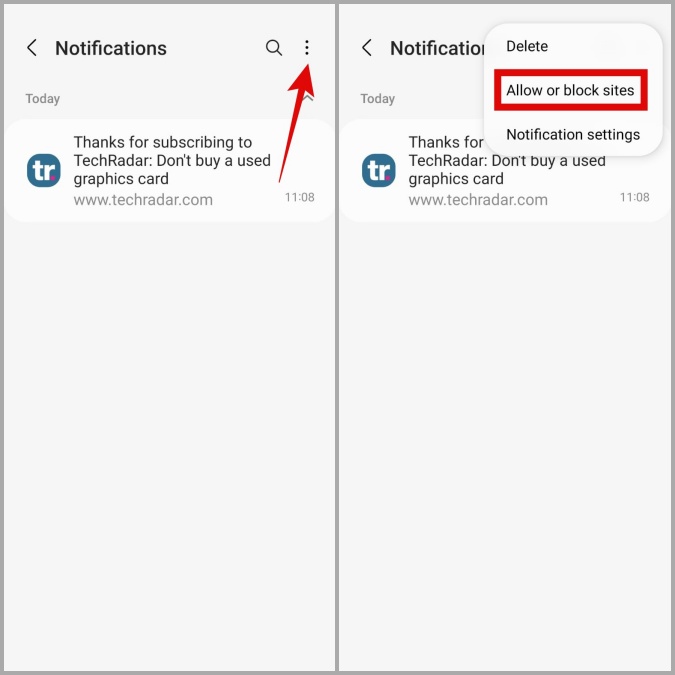
3. В разделе Разрешено вы увидите все веб-сайты, которые могут отправлять вам уведомления. Выключите переключатель рядом с веб-сайтом, чтобы перестать получать от него уведомления. После этого веб-сайт должен появиться в разделе Заблокировано.
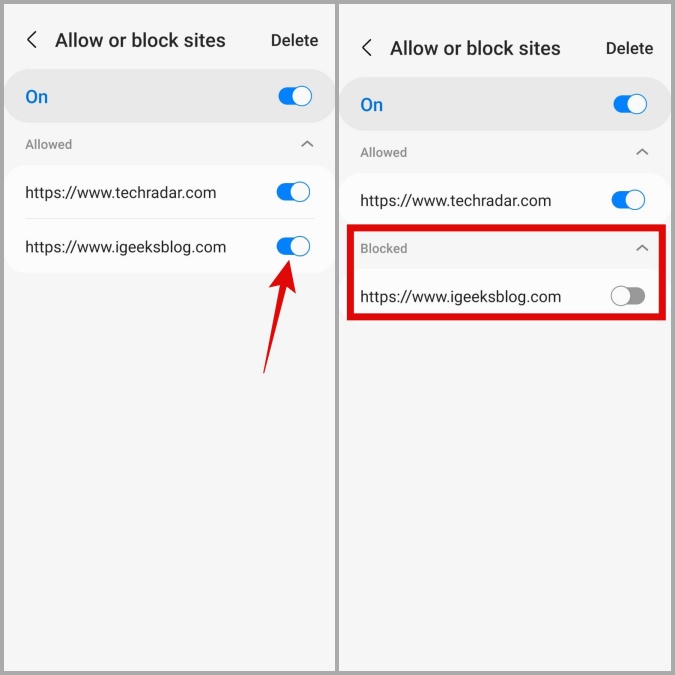
Вы можете в любой момент включить этот переключатель, чтобы возобновить получение уведомлений с веб-сайта.
Если вы не собираетесь получать уведомления от определенных веб-сайтов в будущем, вы также можете полностью удалить их. Для этого нажмите кнопку Удалить в правом верхнем углу и выберите веб-сайты, которые вы хотите удалить. Затем нажмите кнопку Удалить внизу.
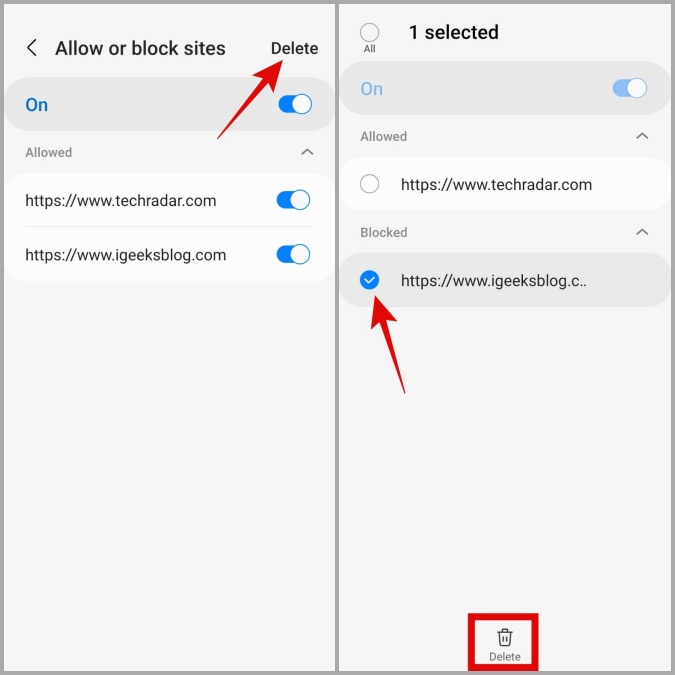
2. Изменить категории уведомлений
Другой способ отключить нежелательные уведомления от интернет-браузера Samsung — настроить категории уведомлений для приложения. Это позволяет блокировать уведомления по их типу. Таким образом, вы сможете заблокировать уведомления о загрузках, мультимедиа, рекламных акциях и других услугах.
Чтобы получить доступ к категориям уведомлений в приложении Samsung Internet, выполните следующие действия.
1. Откройте приложение Samsung Internet на своем телефоне. Нажмите значок меню (три горизонтальные линии) в правом нижнем углу и выберите Уведомления.
2. Коснитесь значка трехточечного меню в правом верхнем углу и выберите Настройки уведомлений.
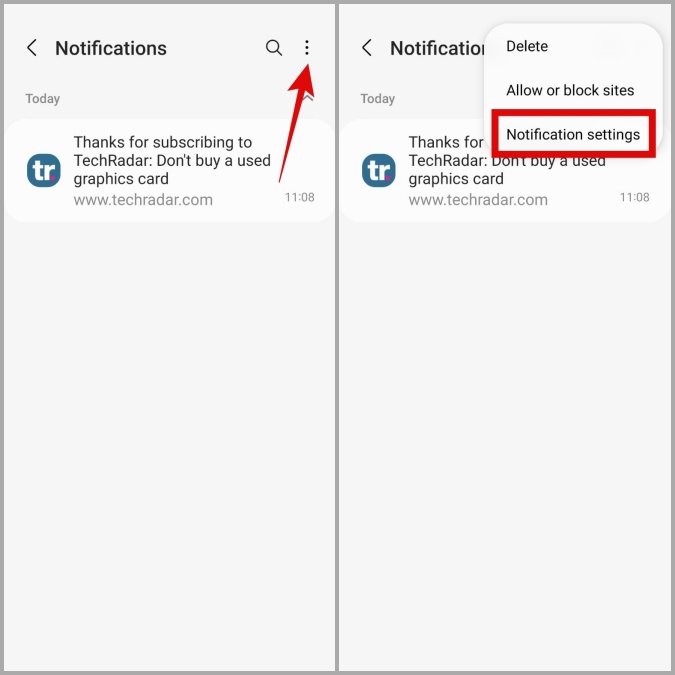
3. Перейдите в раздел Категории уведомлений, а затем используйте переключатели на следующей странице, чтобы отключить уведомления о загрузках, мультимедиа, рекламных акциях и т. д.
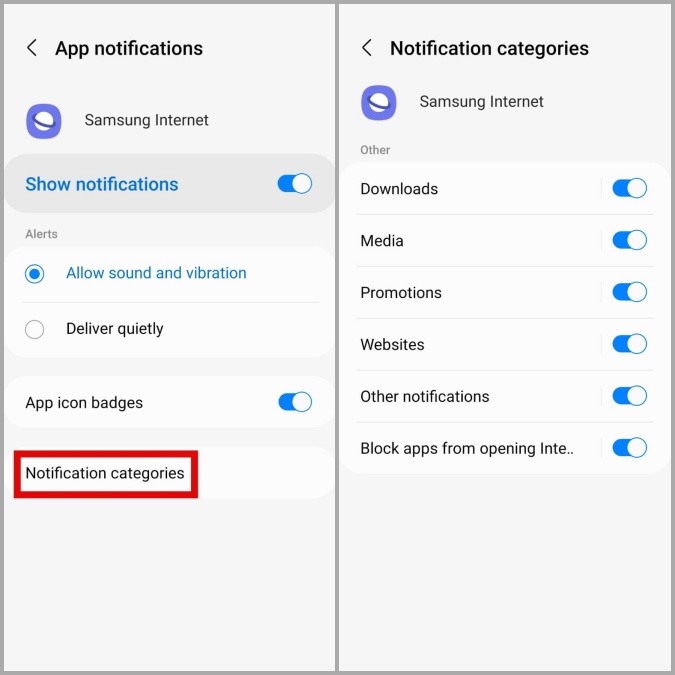
При желании вы можете нажать на каждую категорию уведомлений, чтобы настроить ее дополнительно. Вы можете изменить такие параметры, как тип оповещения, значки приложений и т. д.
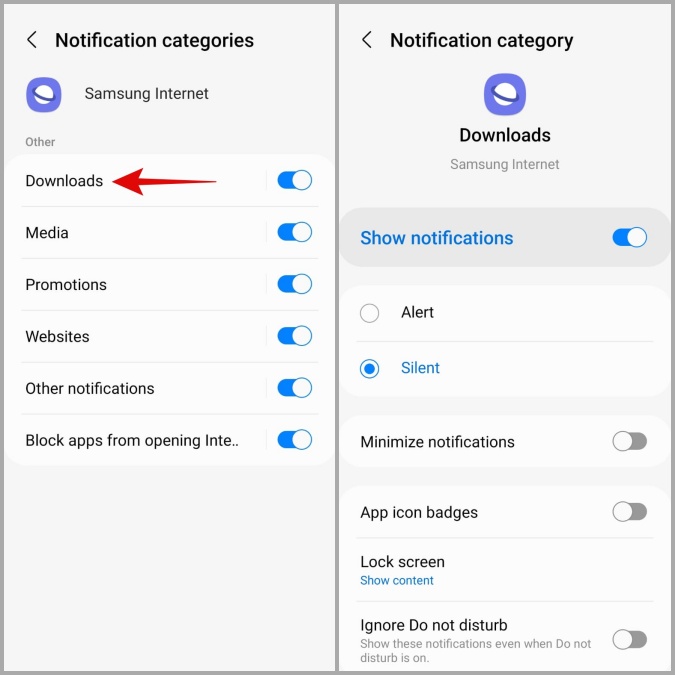
3. Полностью отключить уведомления
Наконец, если вы не хотите получать какие-либо уведомления от Samsung Internet, вы можете полностью отключить уведомления для приложения. Вот как это сделать.
1. Нажмите и удерживайте значок приложения Samsung Internet и нажмите значок информации в появившемся меню.
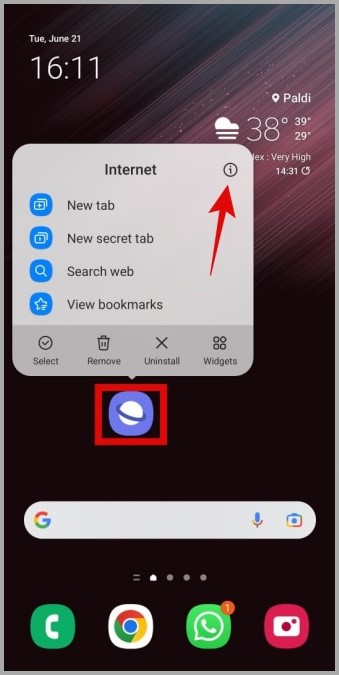
2. На странице информации о приложении нажмите Уведомления. Затем выключите переключатель рядом с пунктом Показывать уведомления.
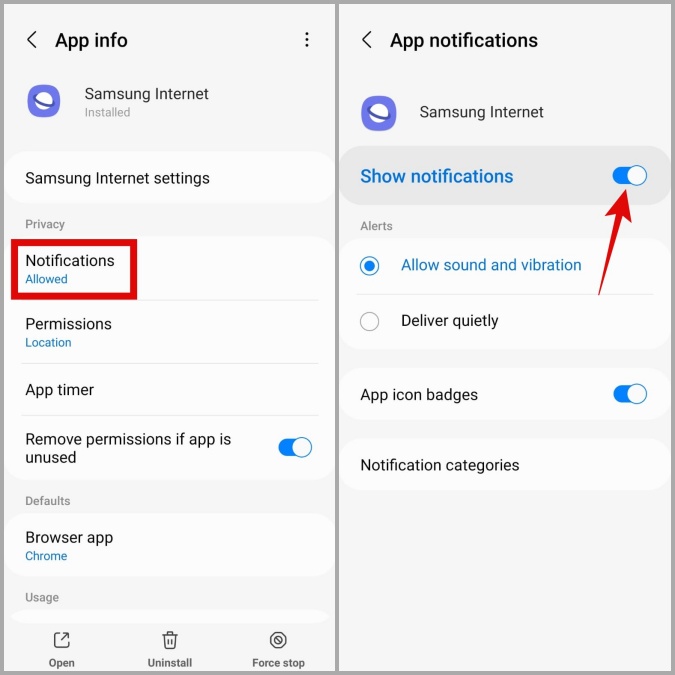
И все готово. Это заблокирует все уведомления интернет-приложения Samsung на вашем телефоне.
Часто задаваемые вопросы
Могу ли я удалить Интернет-приложение Samsung со своего телефона?
Да. Хотя приложение Samsung Internet предустановлено на всех телефонах Samsung Galaxy, его можно удалить, как и любое другое приложение. Вы также можете установить его снова, загрузив с сайта Play Store или Galaxy Store .
Могу ли я отключить уведомления от Samsung Internet?
Да, вы можете настроить интернет-уведомления Samsung так, чтобы они доставлялись незаметно до изменение настроек уведомлений для приложения.
Блокировать нежелательное
Уведомления браузера могут быть как благом, так и вредом, в зависимости от того, как вы их видите. Хотя оповещения с ваших любимых веб-сайтов могут помочь вам оставаться в курсе их контента, может быть неприятно, если эти веб-сайты продолжают переполнять вашу панель уведомлений гнусной рекламой или спамом. Следовательно, имеет смысл проверять уведомления, которые вы получаете ежедневно, и блокировать нежелательные.
Описанные выше методы позволят вам частично или полностью отключить нежелательные уведомления от интернет-приложения Samsung.